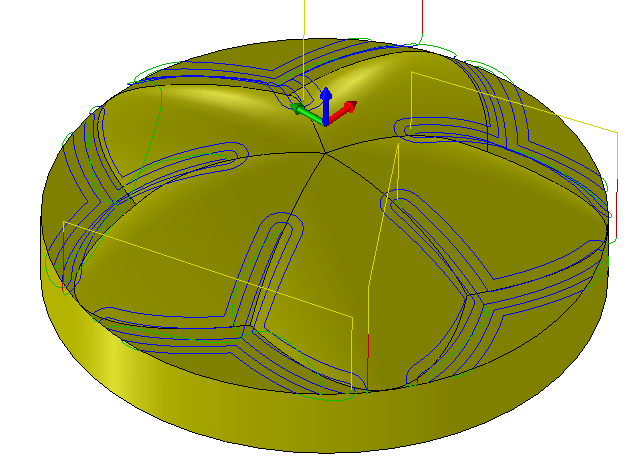
上の図では、谷と、谷を外へ向かって2回オフセットしたツールパスが生成されています。
どこを谷と認識するのか、谷をどれだけのピッチでどの範囲(場合によってはモデル全体)にパスを生成するかを、細かく指示することができます。
↑top
ペンシル以外の操作の検討
谷の部分を加工するとき、ペンシル以外の操作で加工できる場合も多いです。 HSMWorks の操作のほとんどは、「取り残し加工」で大きな工具で加工できなかった箇所だけ加工することができます。次の例では、ペンシルと等高線、ペンシルとスキャロップの比較です。
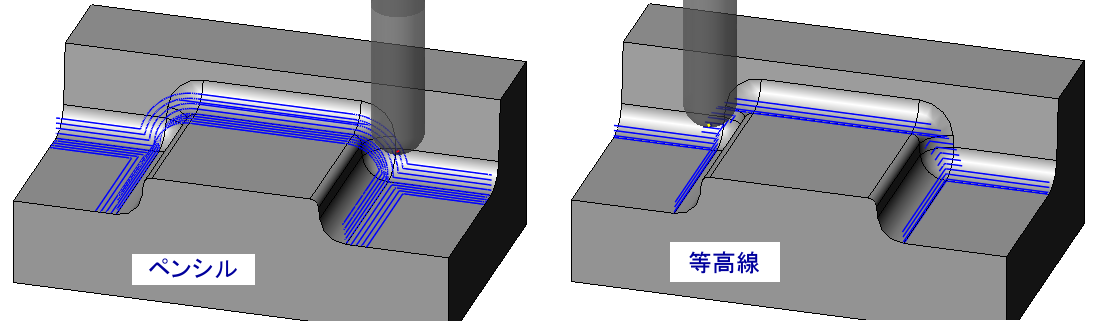

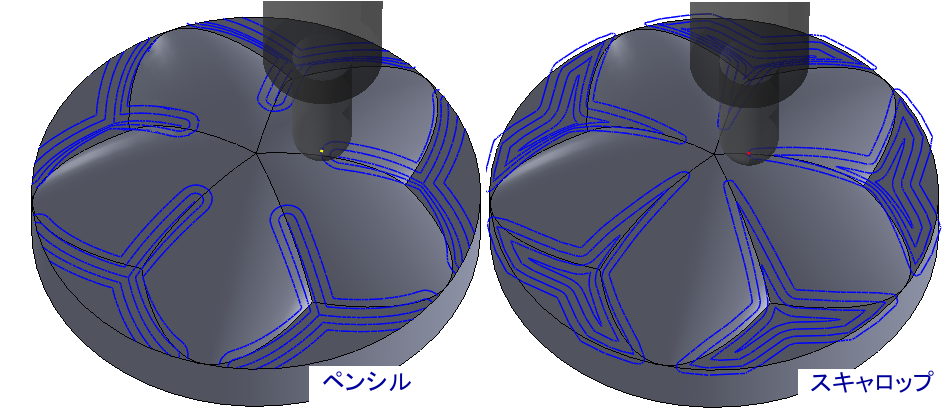

モデルの形状に合わせた加工方法を検討してみてください。 ↑top
「二接角度」と「余肉」
どこを谷と認識するかは「二接角度」と「余肉」で決まります。(「二接角度」と「余肉」は、谷の認識だけに影響し、加工範囲はそれらの影響なく設定できます。 オフセット
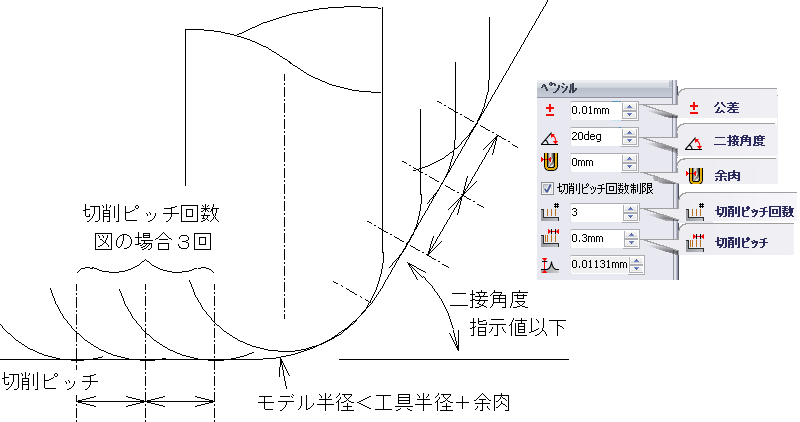
例えば、次の図は二接角度を変えて谷と認識する範囲を変えています。
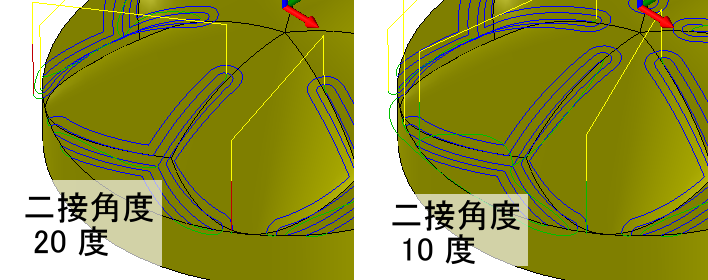

次の例では、中央部分にパスが生成されていません。(進入のパスがあるだけです)
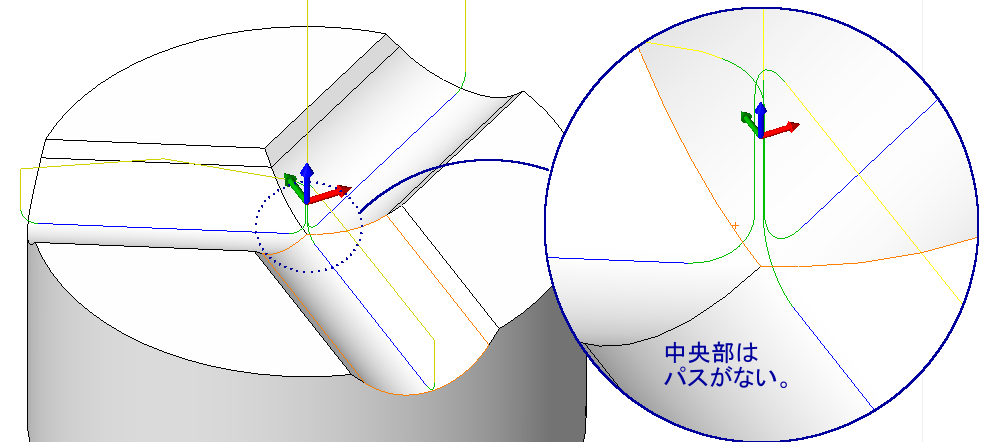

中央部分が「谷」と認識されていないので、切削ピッチを設定すると中央部分から切り込むパスが生成される場合があります。
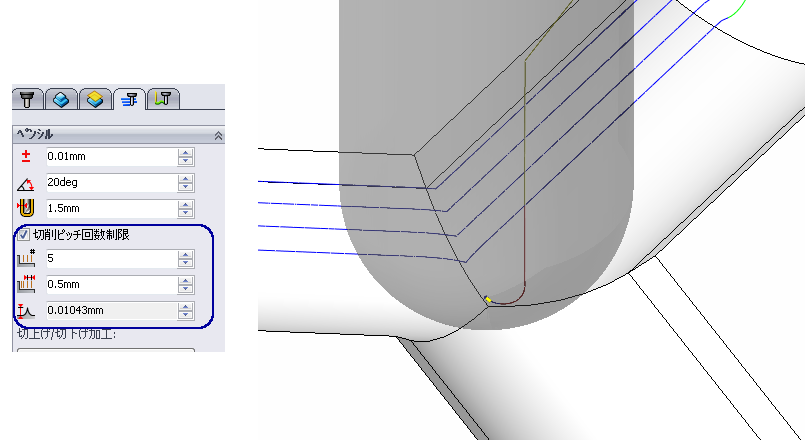
ここで、モデルの溝半径は R3.5、工具は φ6(R3)ボールエンドミル、余肉を R1.5 に設定しています。
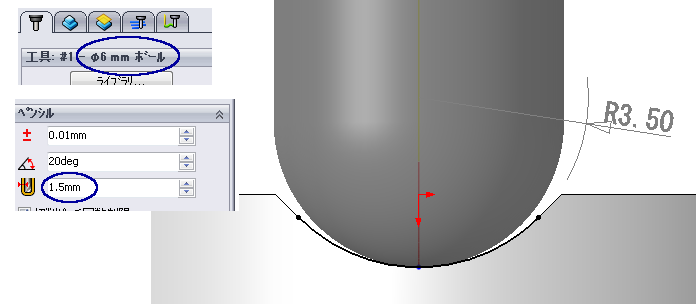
ボールエンドミル半径 R3 + 余肉 R1.5 = R4.5 より小さなRですから3本の溝の直線部分は谷となります。
ところが中央部分は、R4.5 より小さいとみなされていないのです。
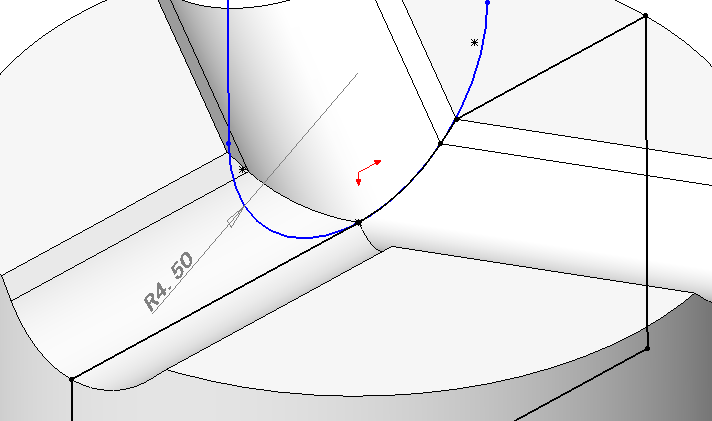
余肉を 1.5 から 2 に変更すると、中央部も谷として認識されました。
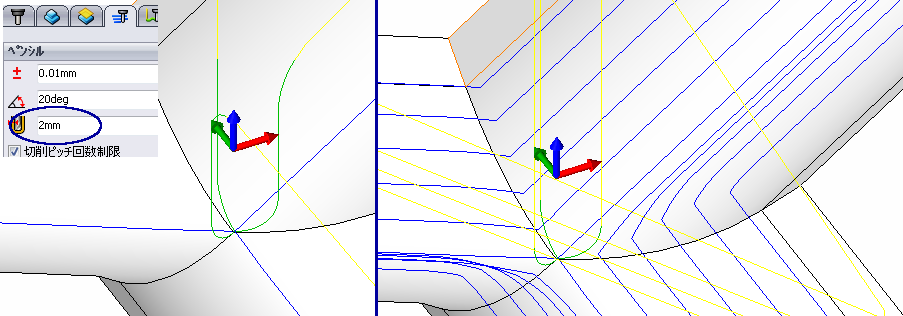
余肉を大きくすると、谷と認識される範囲が広くなります。
次のモデルは、R6 と R8 の凹フィレットがあります。
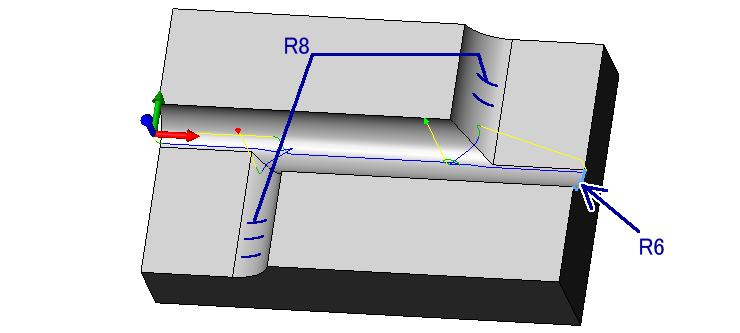

R6 の部分だけ加工するために、工具 φ10(R5)ボールエンドミル、余肉 2mm に設定して R7 (=5+2) より小さい部分を加工します。
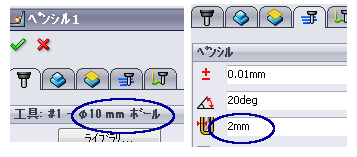
ツールパスを生成すると、R6 と R8 の境目の部分にもパスが生成されます。
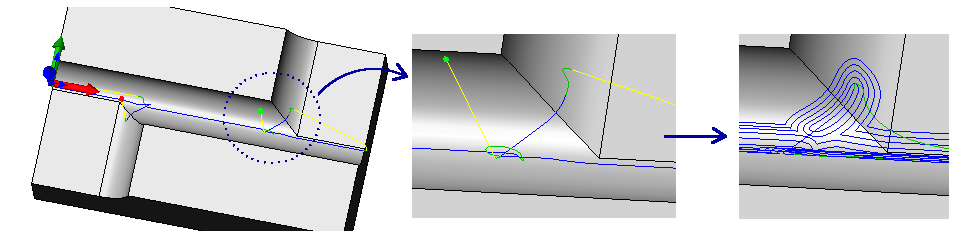
これは、R6 と R8 の境目の部分に R7より小さい部分があるからです。(公差以下の計算誤差も含まれます)
そこで、二接角度を大きくします。
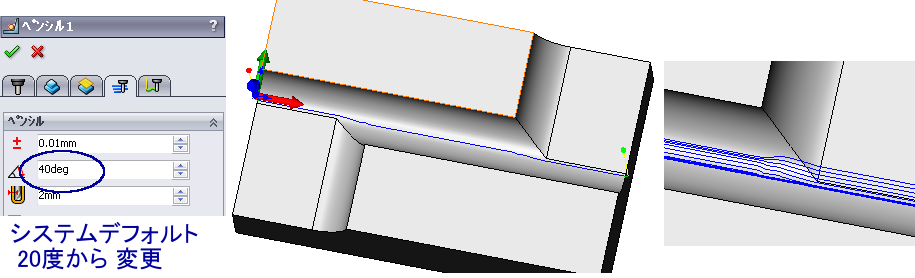
これで R6 部分だけ加工することができます。 二接角度を小さくすると、谷と認識される範囲が狭くなります。 ↑top
オフセット (加工範囲)
谷形状から外側にオフセットさせてパスの形状が作られます。パスページで「外側から内側へ加工」をチェックした場合、加工は外から内へ行われます。
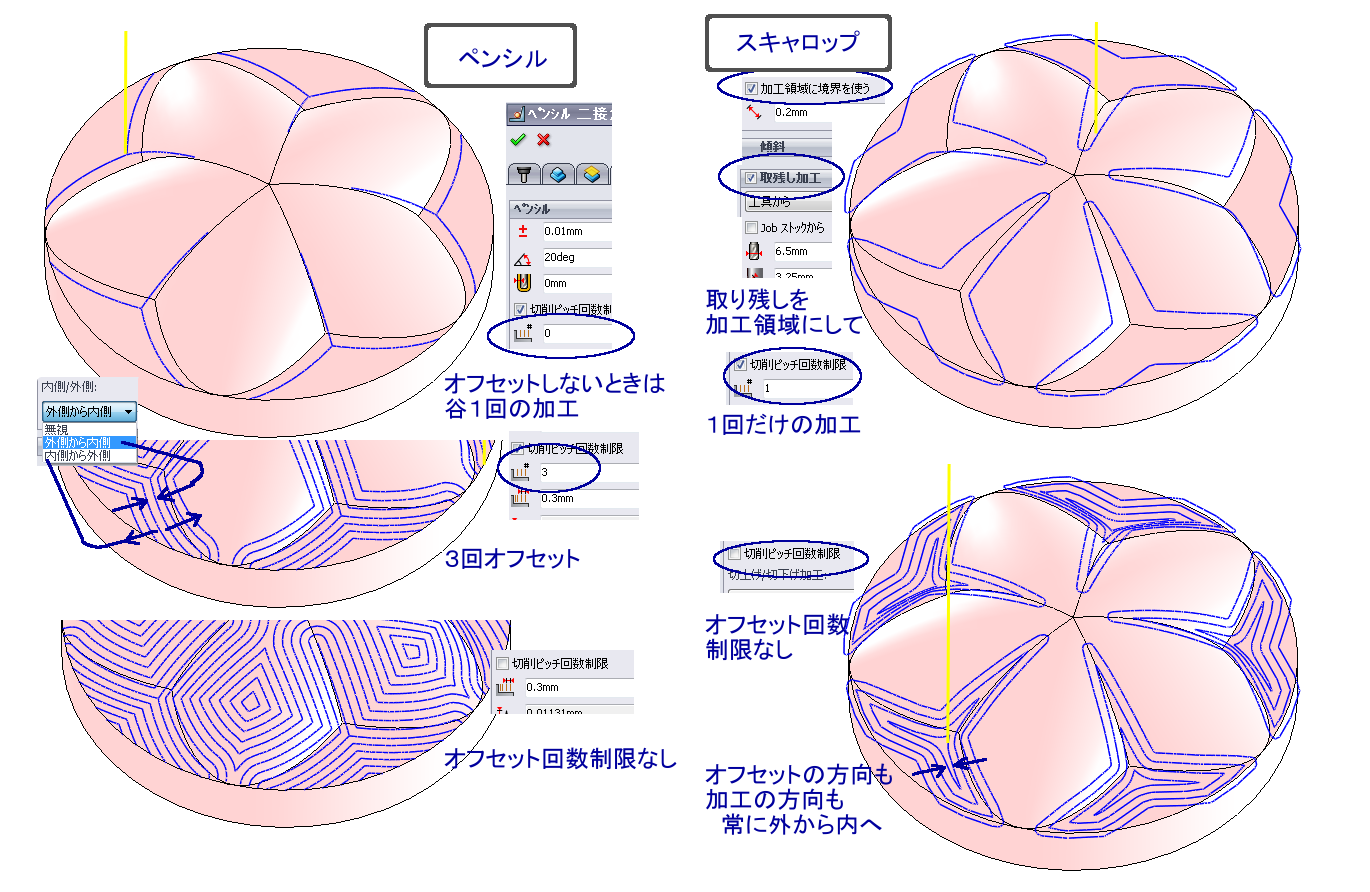
スキャロップは、外側の形状をオフセットしてパスを生成しましたが、ペンシルでは逆に内側の形状(谷)をオフセットしてパスの形状を決定します。 スキャロップとペンシルのオフセットの方向が逆になるという点に注目してください。
加工範囲は、「切削ピッチ回数制限」をチェックして、切削ピッチ×回数の寸法の幅(片側)で指示することができますが、「加工境界」「傾斜」「取り残し」「モデル」「チェック面」「高さページ」で加工範囲を限定することもできます。
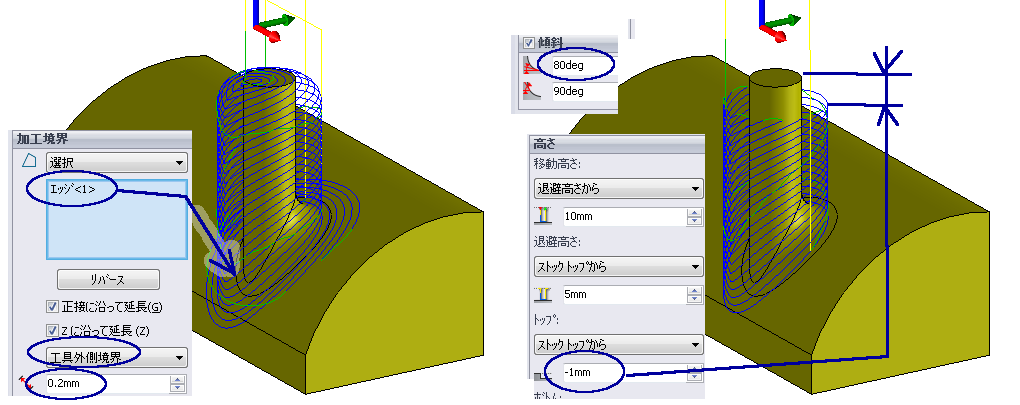
上図の左は加工境界としてピン根本のR尻のエッジを選択しています。(切削ピッチ回数制限なし)
右では、さらに傾斜で80度以上の制限することでピンの側面(垂直勾配)だけを加工することができます。また、「高さ」で一番高いところよりボールエンドミル工具半径分 1mmだけ下がったところから加工するように制限しました。 ↑top
ダウンカット & アップカット
ペンシルでは、小径工具を使う場合が多く、多くの場合はダウンカットが適しています。パスグループの「方向」を一方向に設定すると、図のように残部をダウンカットで加工する向きになります。
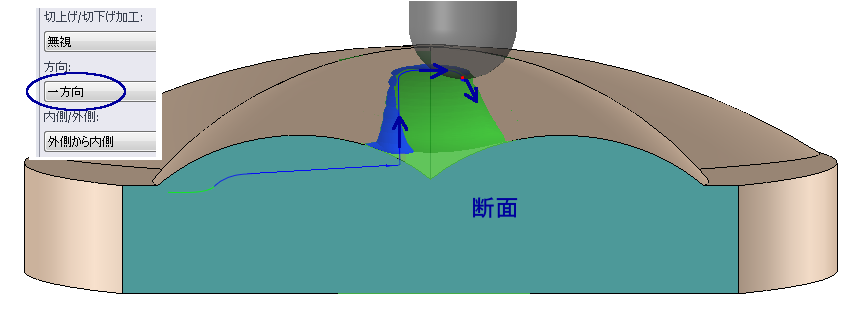
同じ向きでは、たち壁を加工する場合、実質的にダウンカットになるので「方向」を「逆向きに」にすると良い場合があります。
ただし複雑な形状では、ダウンカット・アップカットの制御をうまく行うことはむずしい場合があります。
 クリエイティブ・コモンズ
クリエイティブ・コモンズ